 软件开发培训班 >> 软件应用 >> 操作系统
软件开发培训班 >> 软件应用 >> 操作系统
win8下如何使用系统自带文件恢复功能制作恢复镜像 |
|
本文标签:win8,镜像,恢复 故障现象: 随机安装Win8的计算机一般不会带有系统恢复光盘,若您更换其他系统后,后续需要再次使用Win8系统时没有光盘会很麻烦 。 原因分析: 我们可以使用Win8系统自带的“Windows 7 文件恢复”功能来自行制作恢复光盘或将镜像备份到移动硬盘中来解决问题 。 解决方案: 1. 打开Win8的控制面板,找到“Windows 7 文件恢复”选项; 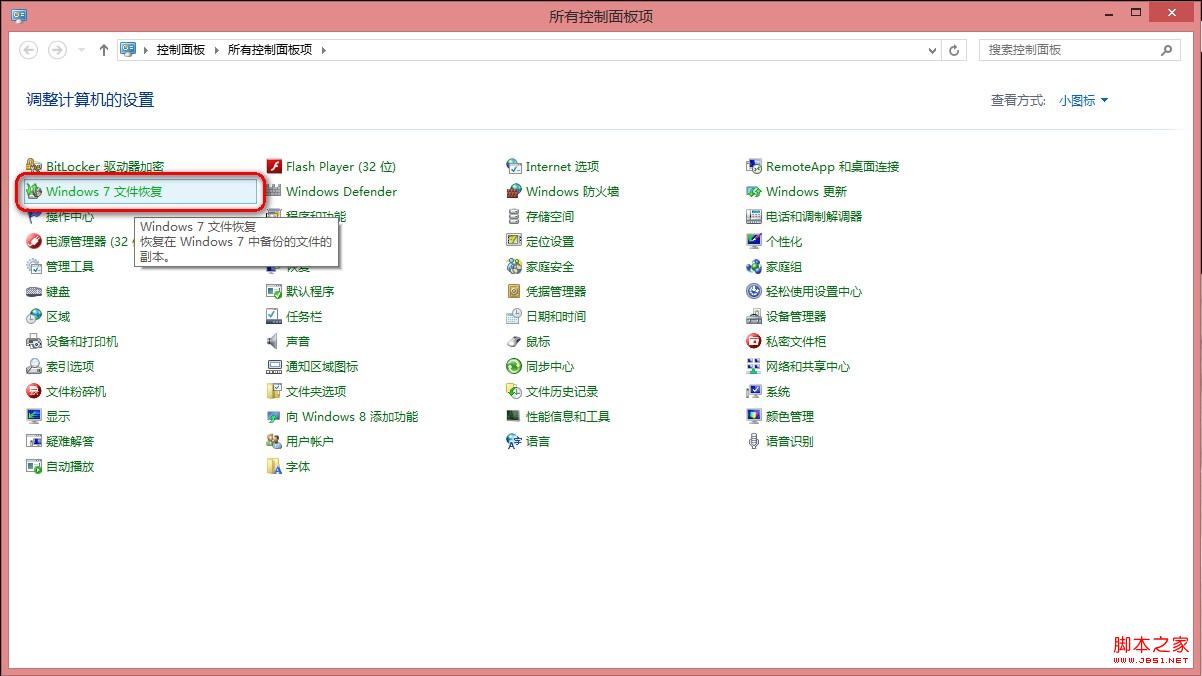 2. 双击进入后,出现如下界面: 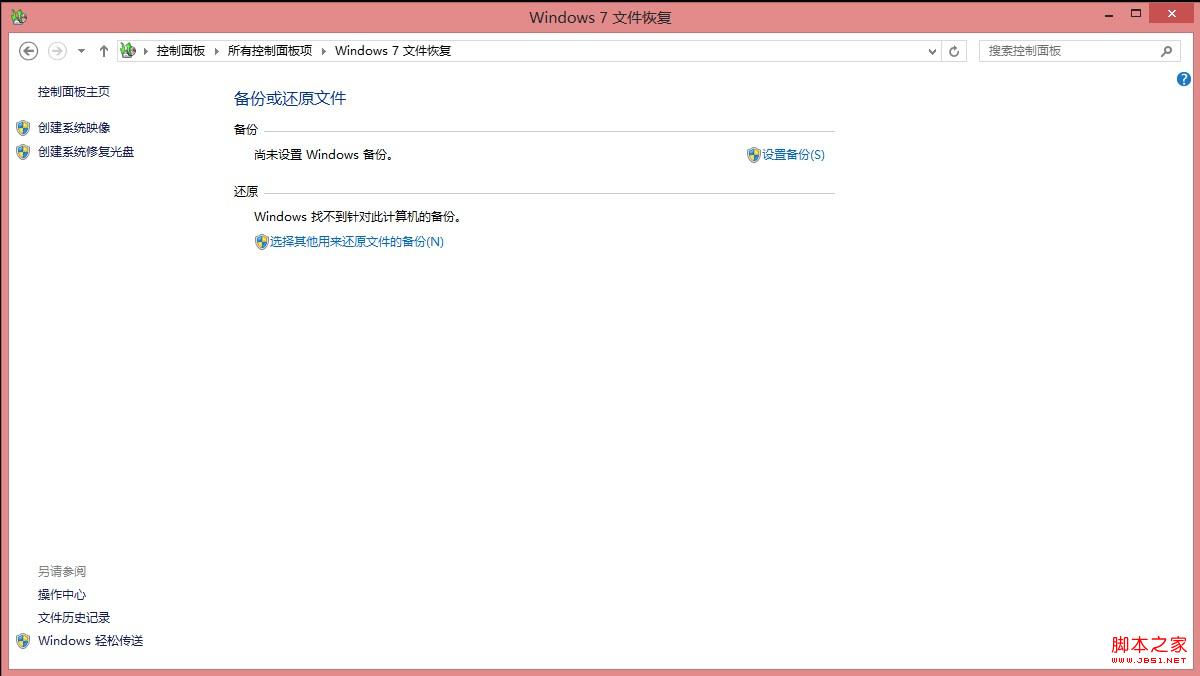 3. 选择“创建系统映像”; 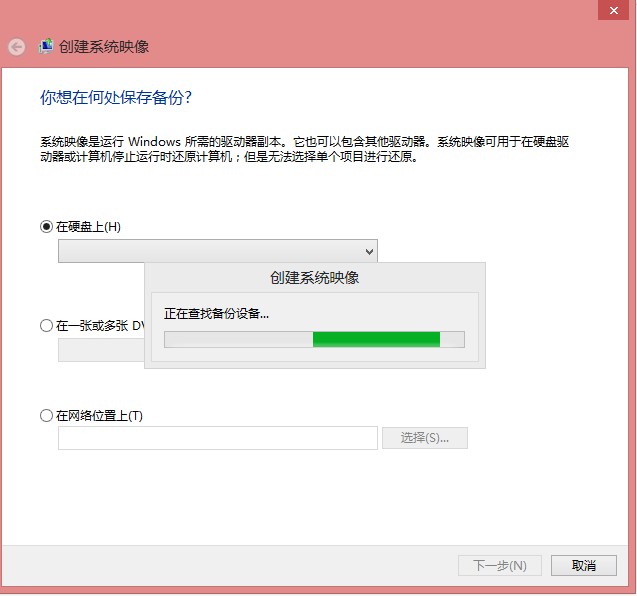 此时可以选择将Win8的系统镜像备份在移动硬盘、在一张或多张DVD上或在网络上 。 根据系统的大小,若备份在光盘上需要多张光盘 。 我们以备份在移动硬盘上为例, 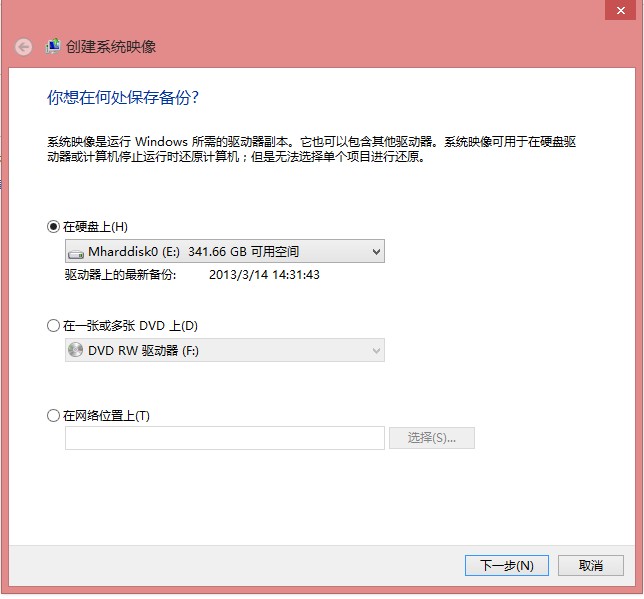 选择备份介质后,将会出现选择需要备份的分区; 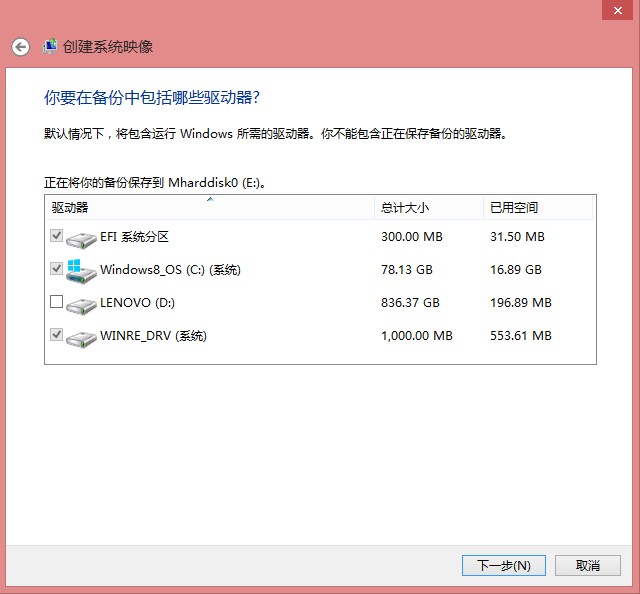 选择好需要备份的分区后,点击下一步; 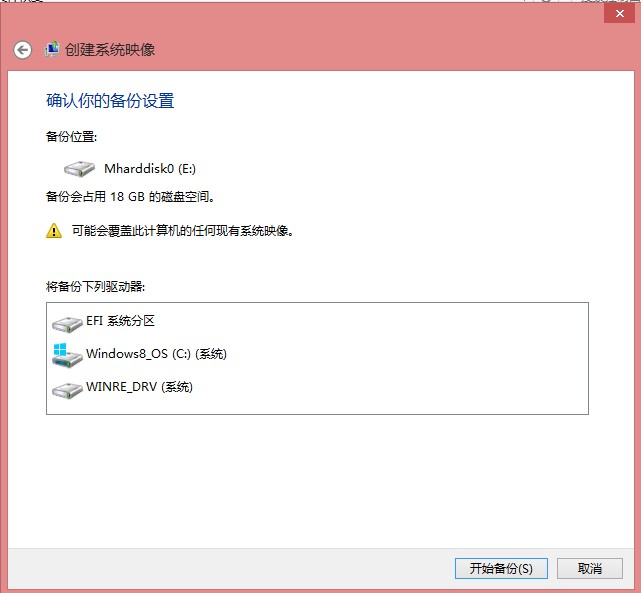 点击开始备份后进行备份; 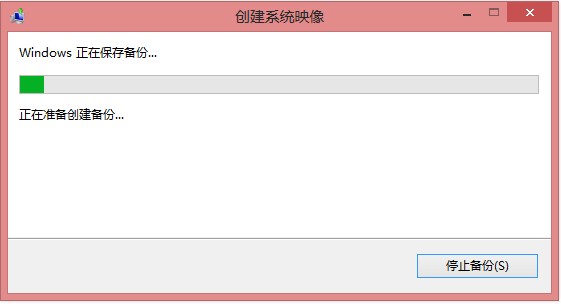 4. 备份完成后,会出现“是否创建系统修复光盘”提示 。 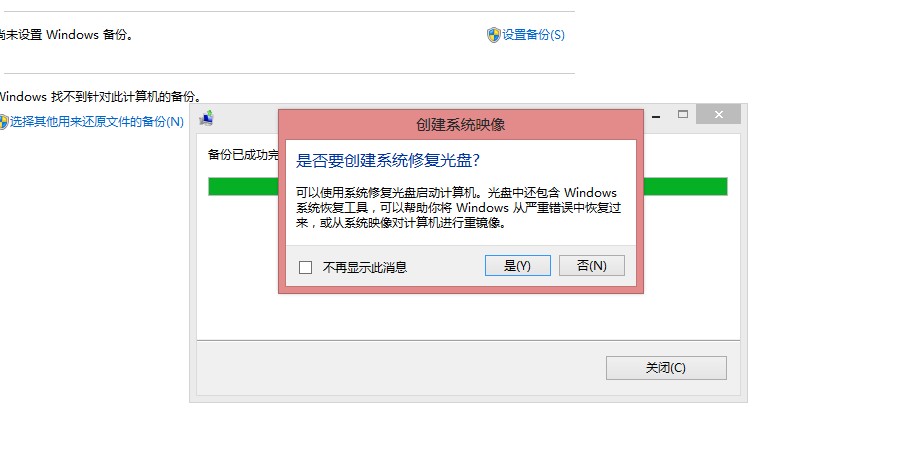 选择"是",创建系统修复光盘; 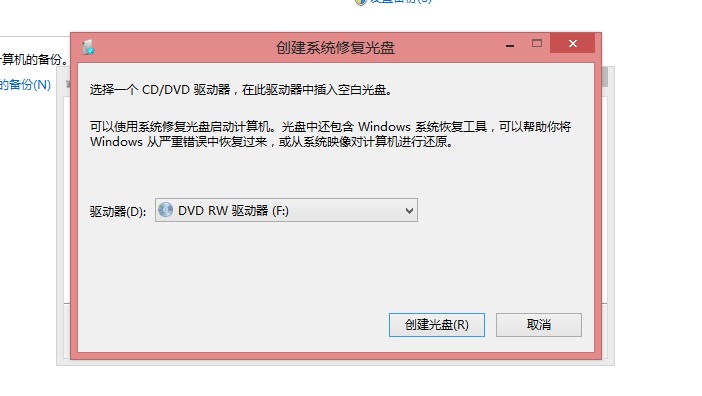 完成后,自行创建Win8 系统备份镜像成功 。 如何恢复: 开机F12选择光驱引导,将系统修复光盘放入; 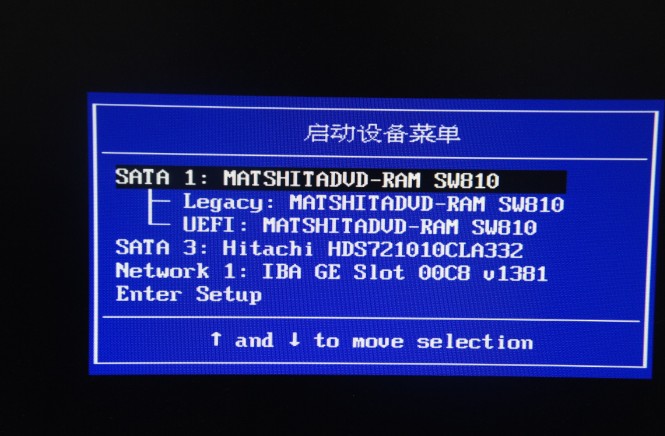 选择中文; 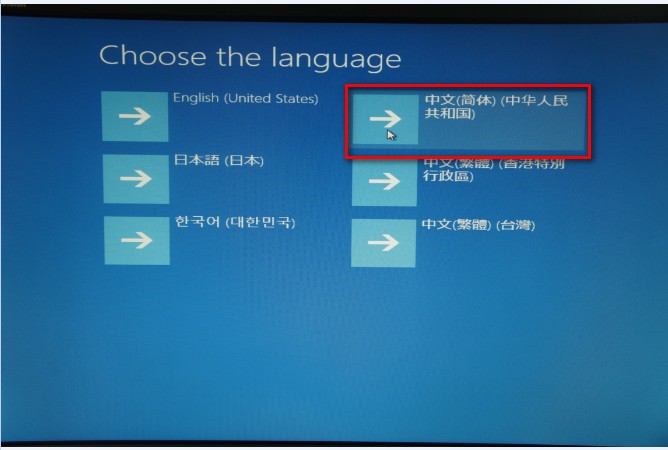 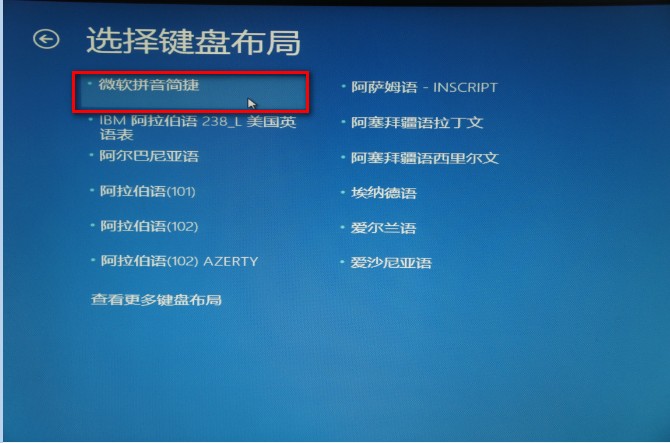 选择疑难解答; 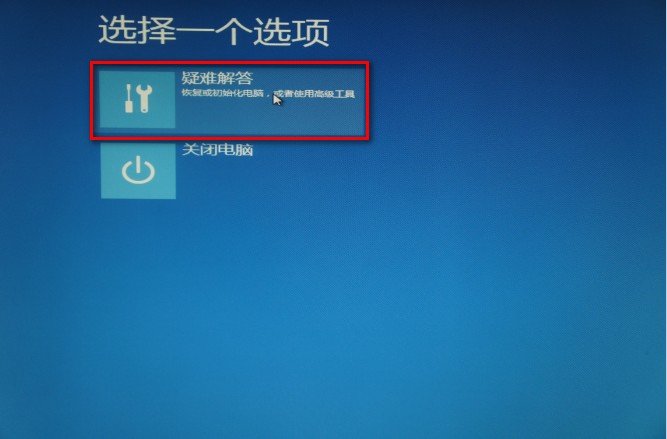 点击高级选项; 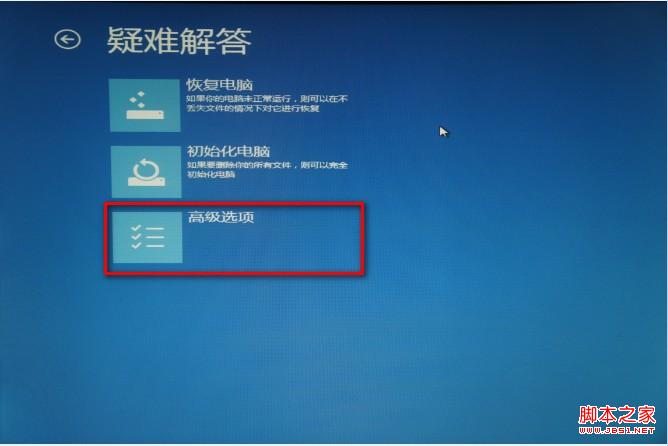 选择高级选项中的“系统映像恢复”; 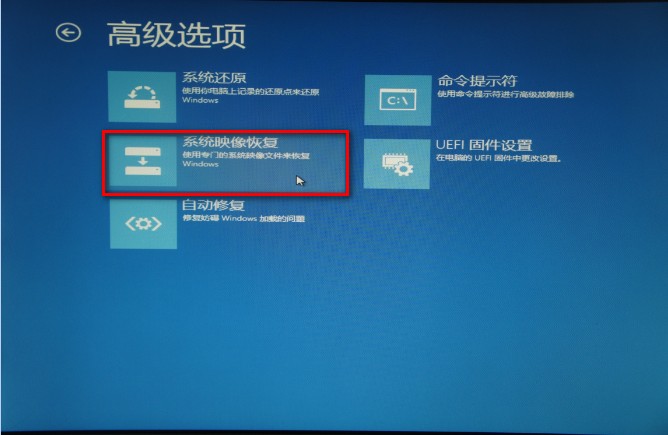 选择移动硬盘中的备份,点击下一步; 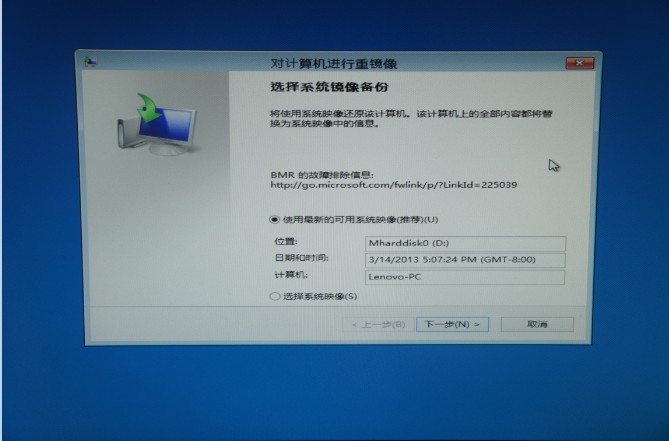 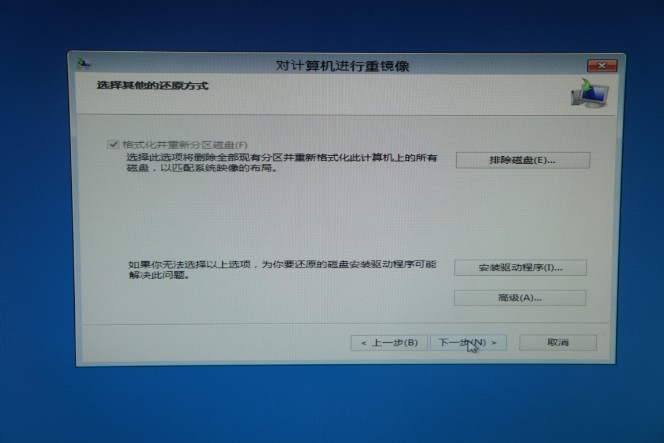 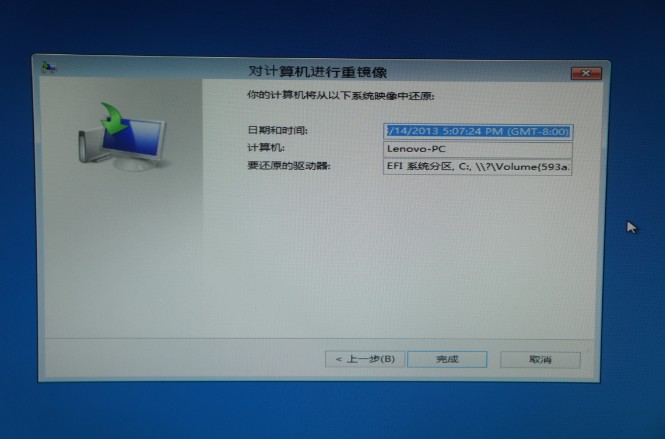 恢复前一定要备份硬盘上的数据 。 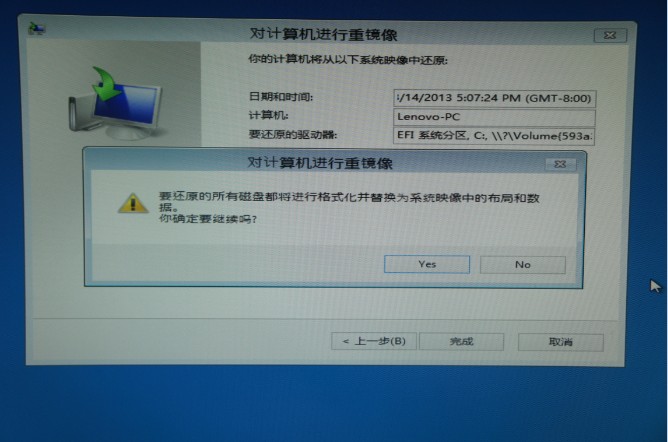 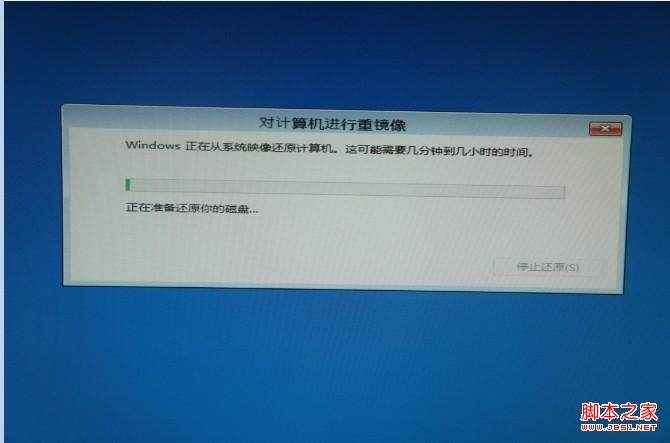 恢复完成后提示重启; 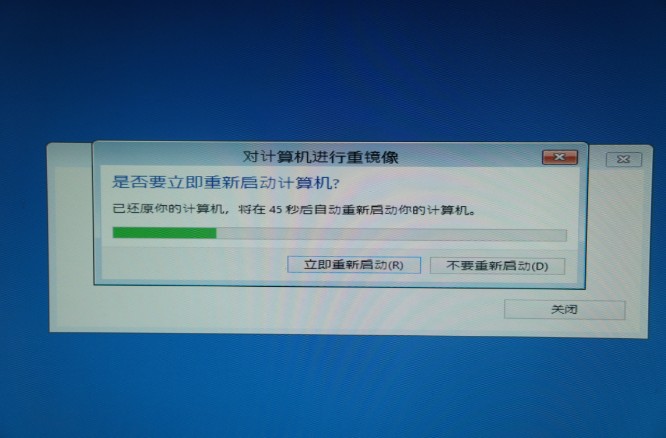 重启后,Win8系统恢复完成 。 |